Abra o Firewall do Windows e clique em Configurações avançadas.

Clique em Regras de entrada

E depois em Nova Regra

Em seguida selecione a opção Programa e clique em Avançar

clique em Procurar e selecione o arquivo do Corel responsável pelas atualizações,
que se localiza em: Meu computador / Disco Local (C:) / Arquivos de Programas / Corel /
CorelDraw Graphics Suite X7 / Programs64 / CorelDRW

selecione a opção Bloquear conexão

Nessa janela deixe tudo marcado

Escolha um nome para a nova regra e clique em concluir.

Agora vamos criar uma Regra de Saída, seguindo os mesmos passos acima.

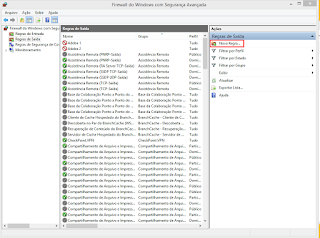





Espere! Ainda não acabou :’(
Para que o bloqueio fique 100%, precisamos também executar os procedimentos acima,
para o arquivo PsiService_2, isto é, criar mais uma Regra de Entrada e Saída.
Em Regra de Entrada, vamos criar uma Nova Regra, fazendo tudo igual, só mudando
o caminho: Meu computador / Disco Local (C:) / Arquivos e Programas / Common Files /
Protexis / License Service / PsiService_2.

Bloqueie a conexão e dê um novo nome para a regra

E finalmente crie uma nova Regra de Saída para PsiService_2.
Repita todo o procedimento, bloqueie a conexão, dê um novo
nome para a regra e conclua.
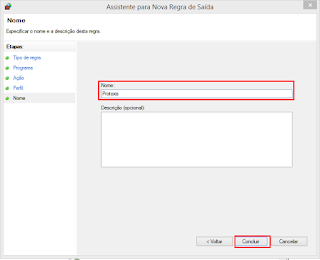
Quando for instalar o CorelDraw X7,
siga esses passos nessa ordem:
1º Desative o antivírus e desconecte da internet
2º Instale o CorelDraw X7 e não abra
3º Bloqueie o CorelDraw X7 no Firewall do Windows
4º Ative o CorelDraw X7
5º NÃO instale a atualização, que está junto com o download
6º Abra o CorelDraw X7 e desative as atualizações
Boa Sorte!
Fireworks : Evitar Que O Coreldraw X7 Seja Desativado E Entre Em Modo De Visualização >>>>> Download Now
ResponderExcluir>>>>> Download Full
Fireworks : Evitar Que O Coreldraw X7 Seja Desativado E Entre Em Modo De Visualização >>>>> Download LINK
>>>>> Download Now
Fireworks : Evitar Que O Coreldraw X7 Seja Desativado E Entre Em Modo De Visualização >>>>> Download Full
>>>>> Download LINK 0z